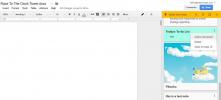Dvokliknite besede za ogled njihovih definicij in sinonimov v Chromu
Med brskanjem po spletu pogosto naletimo na besede ali stavke, ki jih ne razumemo. Ni treba posebej poudarjati, da se to dogaja veliko pogosteje za tiste od nas, ki angleščine nimajo kot materni jezik. Da, za določitev takšnih besed lahko vedno samo google, vendar to ni ravno intuitivno od vas je potrebno odpreti nov zavihek in kopirati + lepiti ali ročno vnesti besedo ali besedno zvezo za iskanje to. S tem odvzamete pozornost tudi tistemu, kar ste brali. Na srečo je za to težavo na voljo več rešitev v obliki razširitev brskalnika. Slovarski mehurček (takojšnji slovar) je ena taka razširitev za Google Chrome, ki vam prikazuje definicije besed na kateri koli spletni strani dvokliknete nanje, podobno kot Googlov zelo »Googlov slovar«, vendar so dodani sopomenki in pridevniki do mešanice. Opredelitve so prikazane v pojavnem oknu, ki ga lahko preprosto zavrnete. Določite lahko tudi definicije, ko na strani poudarite besede in besedne zveze.
Če želite začeti uporabljati razširitev, jo preprosto namestite s povezave, ki je navedena na koncu te objave, in začeli boste. Upoštevajte, da ne bo deloval na nobenem od že odprtih spletnih mestih, ki so bila naložena pred namestitvijo, in te strani boste morali osvežiti, da boste lahko delali na njih. Če želite poiskati definicijo katere koli besede, jo preprosto dvokliknite in pojavil se bo mehurček z njegovimi definicijami (od tod tudi ime končnice) in seznam njegovih sinonimov. Radovednosti o izgovorjavi besede? Kliknite ikono zvočnika in slišali boste njegovo izgovorjavo, ne da bi celo zapustili stran. Če želite izvedeti še več o besedi, v spodnjem desnem kotu kliknite Več in preusmerjeni boste na stran s podrobno opredelitvijo te besede na
goodwordguide.com - spletni slovar, ki ga razširitev uporablja za pridobivanje definicij.
Razširitev poleg naslovne vrstice brskalnika doda tudi lasten gumb, ki naj bi omogočil iskanje definicij besed ali besedne zveze, vendar se nam ni zdelo koristno, in s klikom nanj in brez izbire na strani ni ničesar prikazalo na vse. Čeprav omogoča dostop do možnosti razširitve iz njenega desnega klika v kontekstnem meniju. V možnostih razširitve lahko z dvojnim klikom in izbiro besed ali stavkov omogočite ali onemogočite pojavno definicijo, za vsako določite sprožitveni ključ tako da bi se pojavno okno z definicijami pojavilo samo, če dejanje izvedete s pritisnjeno tipko in za velikost pisave izberite definicijsko velikost pisave.

Jezik razširitve lahko izberete tudi med nekaj razpoložljivimi možnostmi, vendar to za nas ni spremenilo ničesar. Opredelitve in možnosti razširitve so se še naprej prikazovale v angleščini, ne glede na jezik, ki ga imamo izbrano in poskusi iskanja definicij za besede v izbranem jeziku, ki niso angleški, tudi niso delovali Nadalje
Razen, če gumb razširitve ne deluje (kar je v redu, če deluje z dvoklikom ali izbiro besed ali stavkov), in prekinjen večjezična podpora razširitev deluje odlično, uporabnikom pa prihrani težave, da bodo morali ročno iskati definicije besed, na katere naletijo. brskanje.
Namestite slovarček Bubble (takojšnji slovar) iz spletne trgovine Chrome
Iskanje
Zadnje Objave
Kako omogočiti ali onemogočiti novo obliko Chrome
Chrome se počasi vedno bolj giblje proti oblikovanju materiala. Izv...
Kako vstaviti opombe iz Google Keep v Google Dokumenti
Google je v Google Dokumente integriral Google Keep. Ta posodobitev...
Kako prepoznati neznani simbol tako, da ga narišete
S tipkovnicami lahko vtipkate najpogosteje uporabljene simbole, kot...